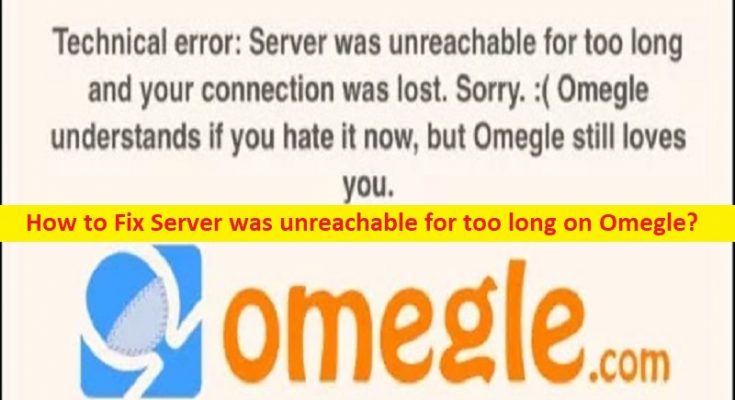Qu’est-ce que le problème “Le serveur était inaccessible depuis trop longtemps sur Omegle” ?
Dans cet article, nous allons discuter de la façon de réparer le serveur qui était inaccessible depuis trop longtemps sur Omegle. Des étapes/méthodes simples vous sont fournies pour résoudre le problème. Commençons la discussion.
“Le serveur était inaccessible depuis trop longtemps sur le problème Omegle”:
Il s’agit d’une erreur courante liée au service Omegle qui se produit généralement lorsque vous essayez de vous connecter au service/serveur Omegle. Cette erreur est apparue avec un message indiquant “Erreur de connexion au serveur. Veuillez réessayer” ou “Erreur technique : le serveur est resté inaccessible pendant trop longtemps et votre connexion a été perdue. Désolé ? Omegle comprend si vous le détestez maintenant, mais Omegle vous aime toujours ». Si vous ne le savez pas, Omegle est l’un des services de chat les plus détendus, qui n’a même pas besoin que vous vous inscriviez pour parler avec une personne inconnue. Cependant, pour certaines raisons, ce service peut ne pas fonctionner sur votre appareil.
Les raisons possibles du problème peuvent être un problème avec le serveur Omegle lui-même, un problème avec le navigateur comme un cache et des paramètres corrompus, un problème avec la connexion Internet, l’interférence d’autres applications ou réseaux, et d’autres problèmes. Une façon possible de résoudre le problème consiste à vider le cache de votre navigateur et les cookies de votre appareil, mais il existe également d’autres solutions possibles pour résoudre le problème, comme indiqué dans l’article. Allons chercher la solution.
Comment réparer le serveur était inaccessible pendant trop longtemps sur le problème Omegle ?
Méthode 1 : Vérifier le statut Omegle
Ce problème peut être dû à un problème dans le serveur/service Omegle lui-même. Vous pouvez vérifier l’état du serveur Omegle via le site Web DownDetector.com et si vous enquêtez sur un problème avec le serveur Omegle, vous devrez attendre que le problème du serveur soit résolu.
Méthode 2 : essayez d’utiliser un autre navigateur
Ce problème peut être dû à un problème dans votre navigateur Web lui-même dans lequel le service Omegle que vous essayez d’utiliser. Vous pouvez essayer un autre navigateur comme Google Chrome, Mozilla Firefox, Safari ou d’autres navigateurs et vérifier si le problème est résolu.
Méthode 3 : essayez d’utiliser le client VPN
Le client VPN vous aide à utiliser le réseau restreint dans votre région et vous aide à utiliser le service Omegle s’il est également restreint dans votre région, puis vérifiez si le VPN fonctionne pour vous pour résoudre le problème.
Méthode 4 : Ajouter des cookies pour Omegle
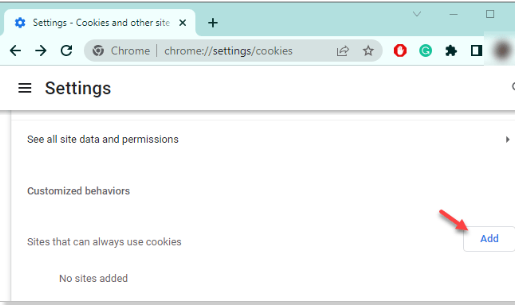
Étape 1 : Ouvrez votre navigateur comme Google Chrome et cliquez sur l’icône “Three-Dots” et appuyez sur “Paramètres”
Étape 2 : Cliquez sur “Confidentialité et sécurité” sur le côté gauche, puis appuyez sur “Paramètres du site”
Étape 3 : Appuyez sur “Cookies et données de site” pour l’explorer, faites défiler jusqu’à la section Comportements personnalisés et appuyez sur “Ajouter” sous “Sites qui peuvent toujours utiliser des cookies” pour ajouter le site à la liste
Étape 4 : Tapez l’adresse du site Web « Omegle » dans la case vide et cochez la case « Inclure les cookies tiers sur ce site » et cliquez sur « Ajouter » pour ajouter le site à la liste. Une fois cela fait, vérifiez si le problème est résolu.
Méthode 5 : Essayez d’utiliser Omegle sur un autre appareil
Ce problème peut être dû à certains problèmes de votre ordinateur/appareil lui-même. Vous pouvez essayer d’utiliser le service Omegle sur un autre appareil, puis vérifier s’il fonctionne.
Méthode 6 : Se connecter à un autre WiFi/un autre réseau
Ce problème peut être dû à un problème de connexion Internet. Vous pouvez résoudre le problème en vous connectant à un autre WiFi/un autre réseau, puis vérifiez si le problème est résolu.
Méthode 7 : Effacer le cache du navigateur
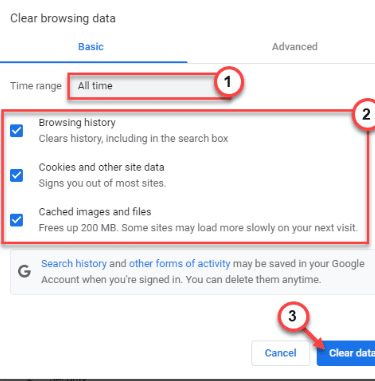
Vous pouvez effacer le cache du navigateur pour effacer le cache corrompu dans le navigateur et résoudre le problème.
Étape 1 : Ouvrez votre navigateur comme Google Chrome et cliquez sur l’icône « Three-Dots » dans le coin supérieur droit, puis cliquez sur « Plus d’outils > Effacer les données de navigation »
Étape 2 : Dans l’onglet/la page ouverte, cochez toutes les cases relatives au cache et aux cookies, puis cliquez sur « Tout le temps » dans la liste déroulante « Plage de temps », puis cliquez sur l’option « Effacer les données » et confirmez la suppression des données. Une fois cela fait, redémarrez votre navigateur et vérifiez si le problème est résolu.
Conclusion
J’espère que ce message vous a aidé à résoudre le problème du serveur trop longtemps inaccessible avec Omegle avec des moyens simples. Vous pouvez lire et suivre nos instructions pour le faire. C’est tout. Pour toute suggestion ou question, veuillez écrire dans la zone de commentaire ci-dessous.